Встроенная поисковая система англоязычной Windows 10 умеет искать не только на локальном компьютере, но и в интернете. Только ищет она, используя лишь Bing и Microsoft Edge, а было бы неплохо, если бы она умела искать в Google, используя более популярный обозреватель, хотя бы тот же Chrome. Так вот, такое вполне возможно, только для реализации замены поисковика и браузера придется прибегнуть к помощи стороннего инструмента — небольшой консольной утилиты Search Deflector.
Эта программа перенаправляет поисковые запросы из меню «Пуск» или Cortana в любые браузер и поисковую систему на выбор. Больше никаких Bing и Edge, только тот поисковик и браузер, с которым вы предпочитаете работать.
Скачайте последнюю версию утилиты со страницы разработчика github.com/spikespaz/search-deflector/releases и установите. Сразу после установки откроется окно командной строки, в которой будет выведен список доступных в вашей системе браузеров.
Выберите используемый вами обозреватель, введя соответствующий ему порядковый номер и нажав ввод. Подтвердите действие вводом Y и нажатием Enter.
Далее утилита предложит вам выбрать поисковую систему. В текущей версии доступны известные Google, DuckDuckGo, Yahoo, Ask, Bing, Wikipedia и более «экзотические» в Рунете Thesaurus.com, Stack Overflow, Wolfram Alpha, Ecosia, Dictionary.com и GitHub. Предусмотрена возможность выбора любой другой поисковой системы путем ввода URL.
Выбираем систему вводом соответствующего порядкового номера, подтверждаем замену вводом Y.
Вот и все дела.
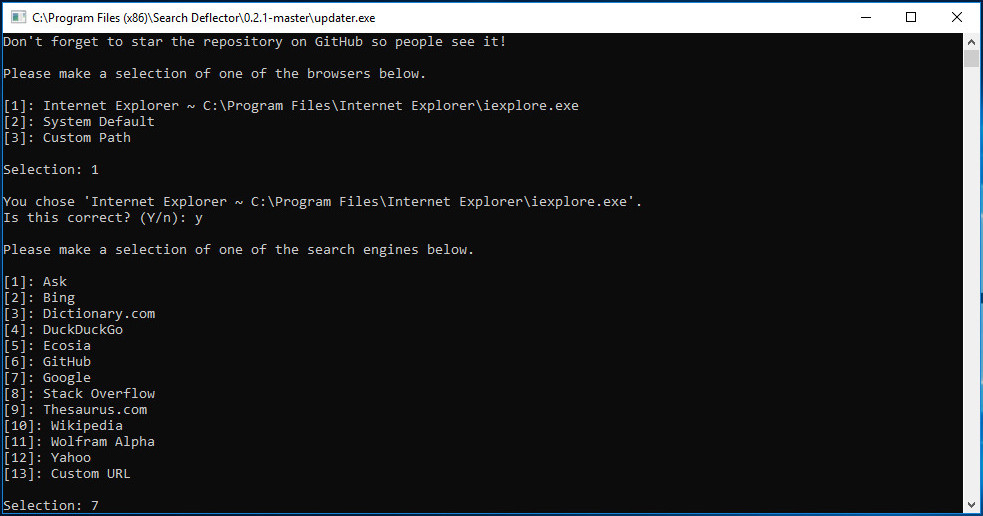
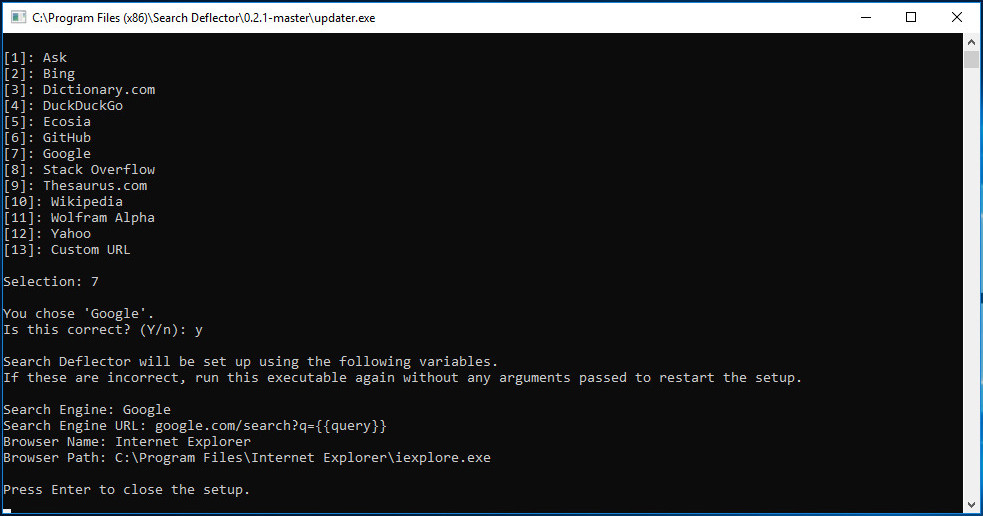

Супер прога спасибо!